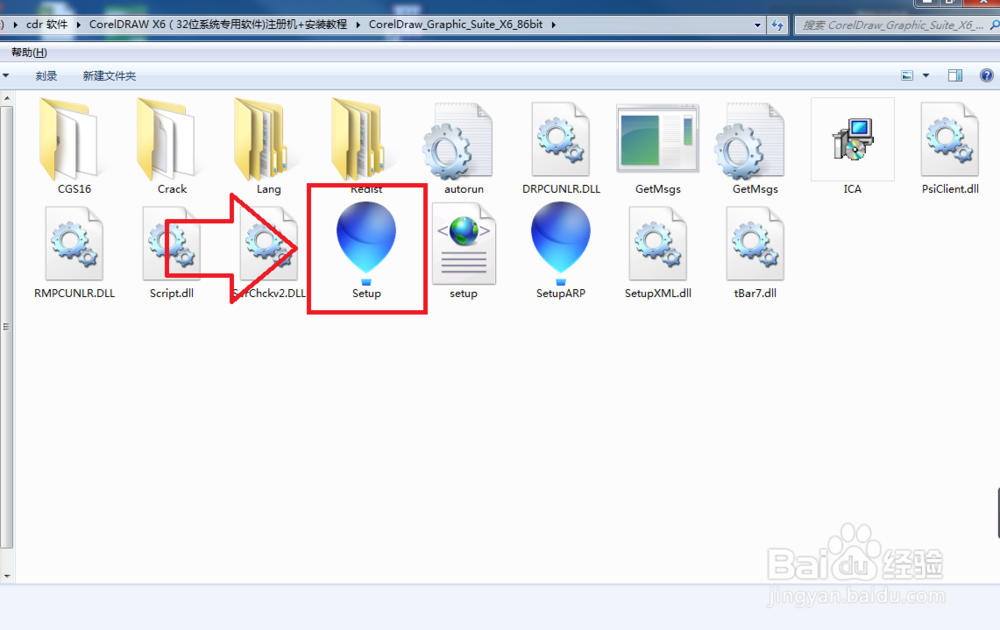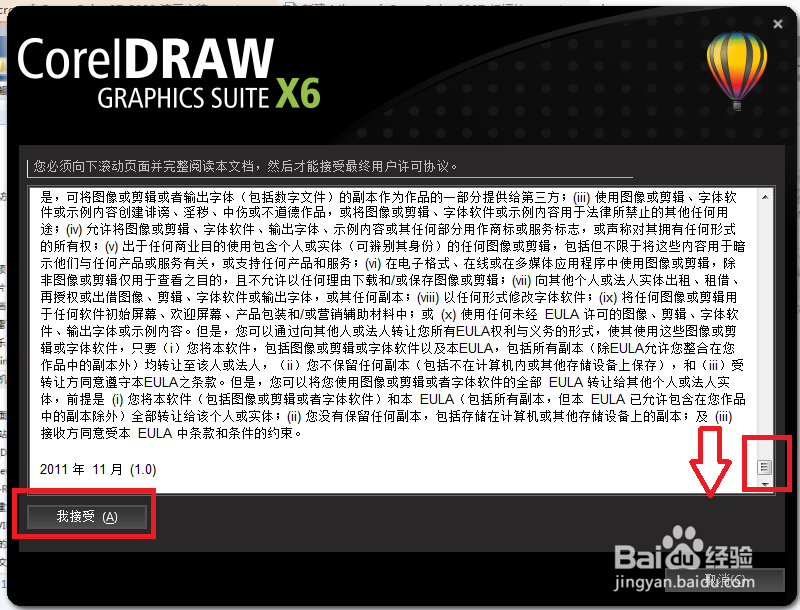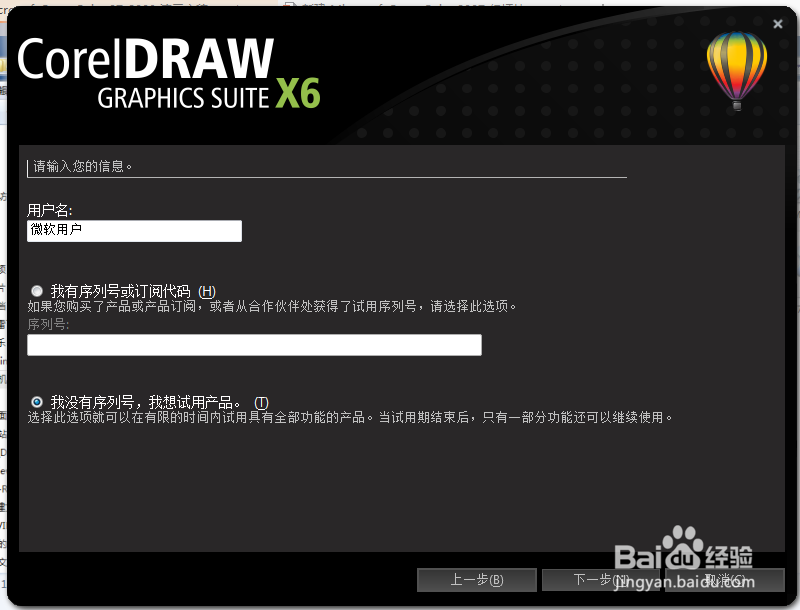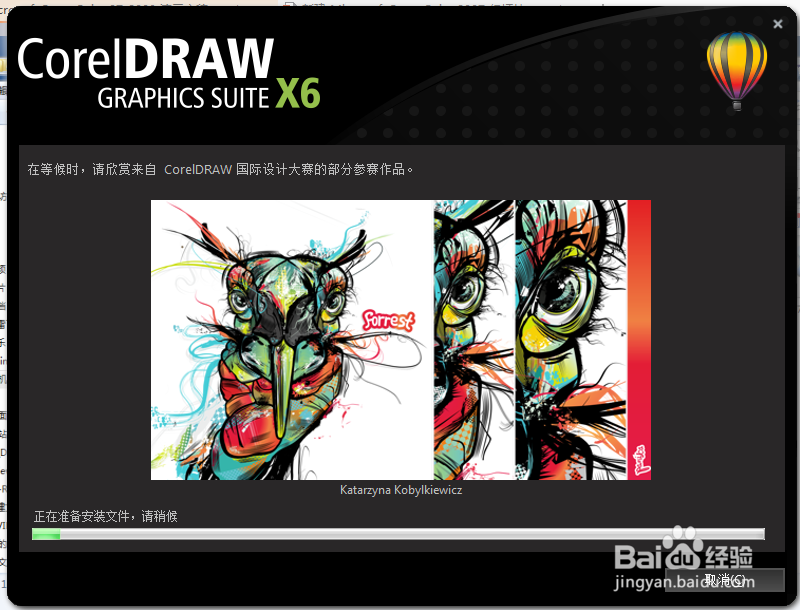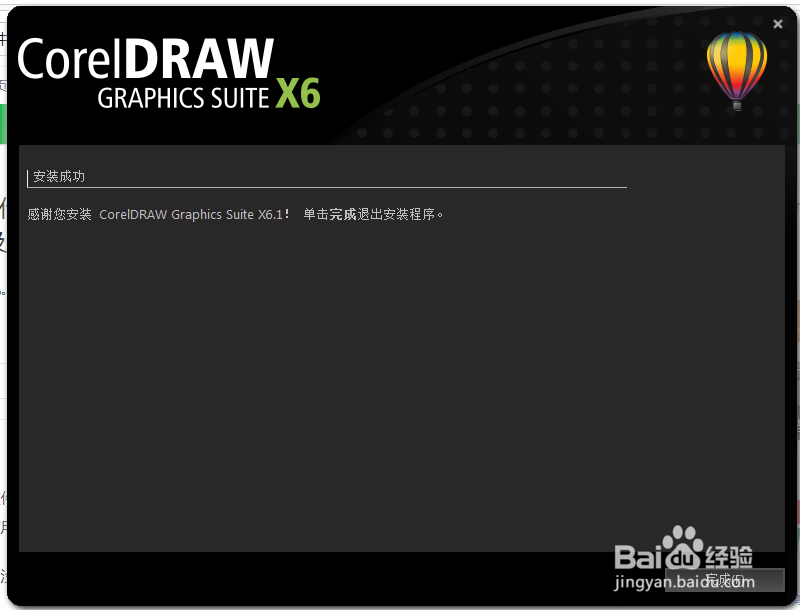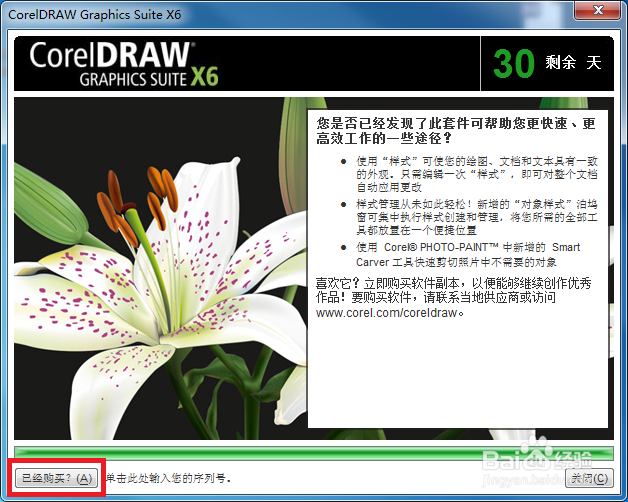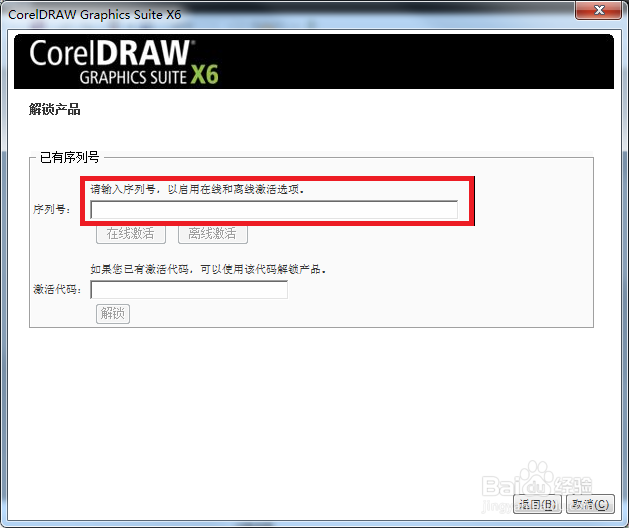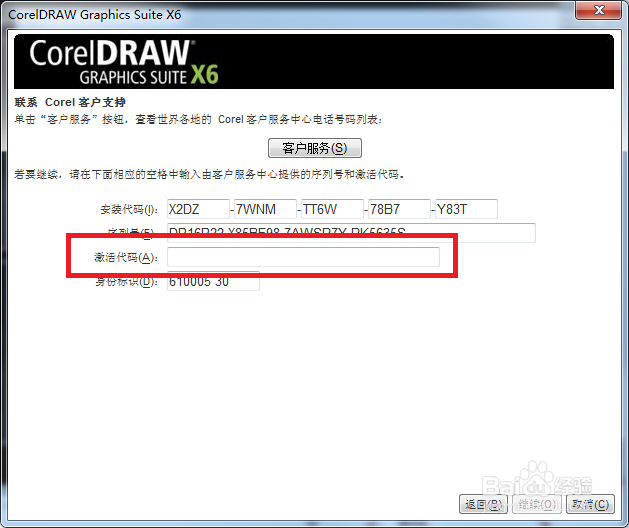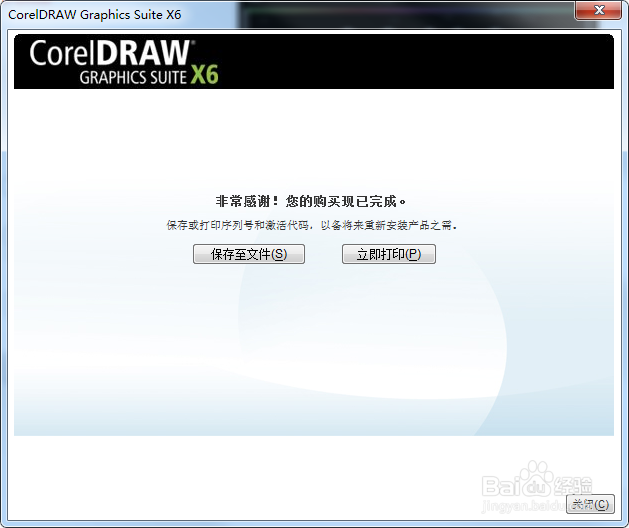CorelDRAW X6 安装教程
1、首先打开软件文件夹,点击运行<setup>安装程序。
2、将窗口右侧的滑块拖到底,选中“我接受该许可证协议中的条款”,然后点击下一步。
3、输入你的姓名,然后选择”我没有序列号,我想试用产品“,单击下一步。
4、接下来有两个安装选项可以选择,”典型安装“和”自定义安装“选项,这个我们需要根据自己的实际需要来进行选择安装。
5、接下来就进入到安装过程,需要我们等待一会。
6、此时我们就已经安装完成了,此时安装的软件只有30天的体验期,为了能一直正常运行此软件,我们接下来执行以下操作。
7、当我们关闭程序的时候,就会提示是否购买的界面,我们选择已经购买。
8、点击 输入序列号。
9、将我们已经得到的序列号输入到相应的方框中,然后选择离线激活。
10、然后将我们已经得到的激活码输入到相应的框中,点击继续即可完成软件的购买。
声明:本网站引用、摘录或转载内容仅供网站访问者交流或参考,不代表本站立场,如存在版权或非法内容,请联系站长删除,联系邮箱:site.kefu@qq.com。
阅读量:45
阅读量:52
阅读量:88
阅读量:92
阅读量:34